手機使用經驗:
Google Nexus SGoogle Nexus 4
Google Nexus 6P
iPhone 5S (短暫使用)
Sony Xperia Z1 (短暫使用)
Google Pixel 3 XL
這麼晚才發文最大因素當然是懶😅
再來就是我手機是趁美國黑色星期五第二支半價時,和 PTT 的鄉民合購,並請對方協助帶回臺灣,所以收到手機是 2018/12/25 而真正開始使用是隔一天。
Android 9 (Pie) 有幾項功能是基於機器學習,例如:「Adaptive Battery、Adaptive Brightness、App Actions」,所以需要幾天、幾星期、甚至數個月才能將功能發揮到最大,文中的一些圖片數據,大約只有使用一星期而已,所以許多體驗應該是可以更好,而到現在才發文其實就是很懶.. 有錯誤的地方再麻煩提醒糾正我,感謝。
▋Google Pixel 3 XL 基本規格
作業系統:預載 Android 9 (Pie)
晶片:
- Qualcomm® Snapdragon™ 845
- Pixel Visual Core™
- Titan M 安全性模組
儲存空間:
- 64GB
- 128GB
- 長 158 mm
- 寬 76.7 mm
- 厚 7.9 mm
顏色:
- Clearly White(就是白)
- Just Black(純粹黑)
- Not Pink(非常粉?)
- 鋁合金邊框與混合塗層
- 前後為玻璃(Corning® Gorilla® Glass 5),沒錯「前後」都是玻璃!
- Nano-SIM card & eSIM (臺灣販售的據說沒有 eSIM?)
- 無記憶卡設計
音訊:
- 前雙喇叭
- 三個麥克風
- 無 3.5mm
- Wi-Fi 2.4GHz + 5.0GHz 802.11a/b/g/n/ac
- Bluetooth® 5.0 + LE
- NFC
- GSM/EDGE:四頻 (850、900、1800、1900 MHz)
- UMTS/HSPA+/HSDPA:頻帶 1/2/4/5/8
- CDMA EVDO Rev A:BC0/BC1/BC10
- WCDMA:W1/W2
- FDD-LTE:頻帶⁷ 1*/2*/3*/4*/5/7*/8/12/13/17/18/19/20/25*/26/28/29/30/32/66*/71⁷
- TD-LTE:頻帶 38*/39/40/41*/42/46
- 最高支援 CAT 16 (1Gbps DL/75Mbps UL)、5x DL CA、4x4 MIMO、LAA、256-QAM DL 和 64-QAM UL (視電信業者而定)
- Active Edge™
- Pixel Imprint™ 背裝指紋感應器可快速解鎖
- 鄰近感應器/環境光度感應器
- 加速計/陀螺儀
- 磁力儀
- 氣壓計
- Android 感測器中樞
- 進階 X 軸觸覺回饋讓反應更靈敏精確
尺寸:6.3 吋
比例:18.5:9 (有瀏海)、18:5(關閉瀏海)
解析度:1440 x 2960(QHD), 523ppi
對比度:100,000:1
色彩:24 bits、1677 萬色
前鏡頭
- 800 萬像素, f/1.8, 28mm (顯示視野範圍 75°), PDAF 對焦
- 800 萬像素, f/2.2, 19mm (顯示視野範圍 107°), 無 AF 對焦
1220 萬像素, f/1.8, 28mm (顯示視野範圍 76°), 1.4µm, OIS, dual pixel PDAF 對焦, Dual-LED 閃光
電池:
- 容量3430 mAh (不可拆卸)
- Power Delivery 2.0 快充(max:18W)
- Qi 無線充電(max:10W)
▋盒裝 & 配件

▲Google Pixel 3 XL Not Pink 外盒包裝(正面)
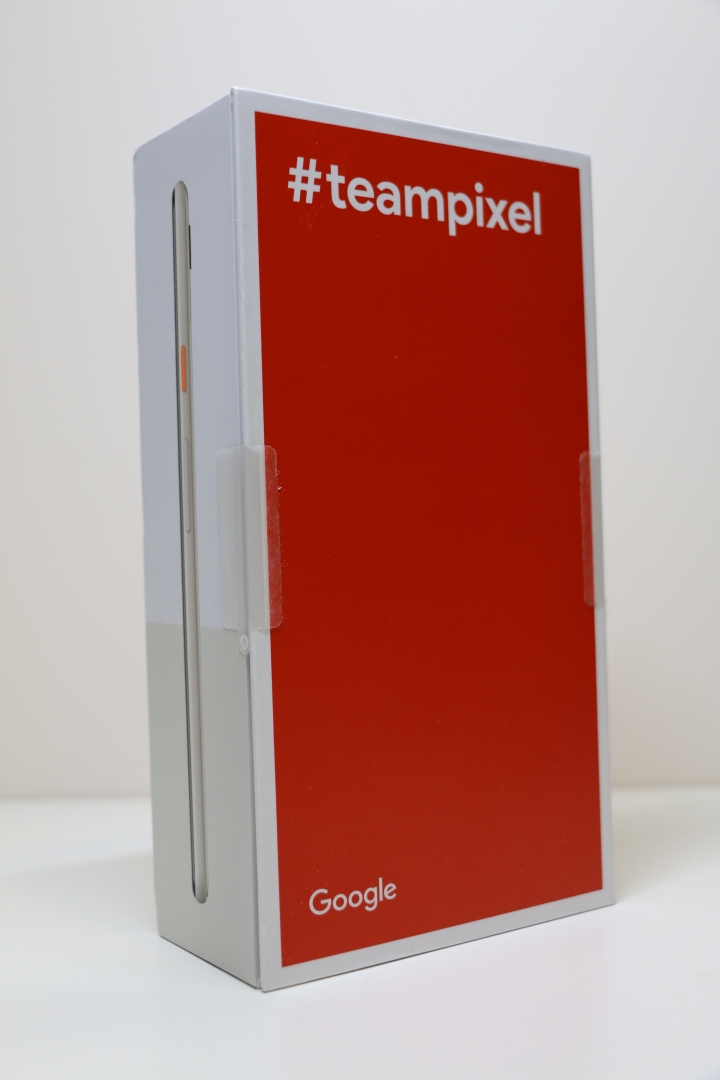
▲Google Pixel 3 XL Not Pink 外盒包裝(背面)
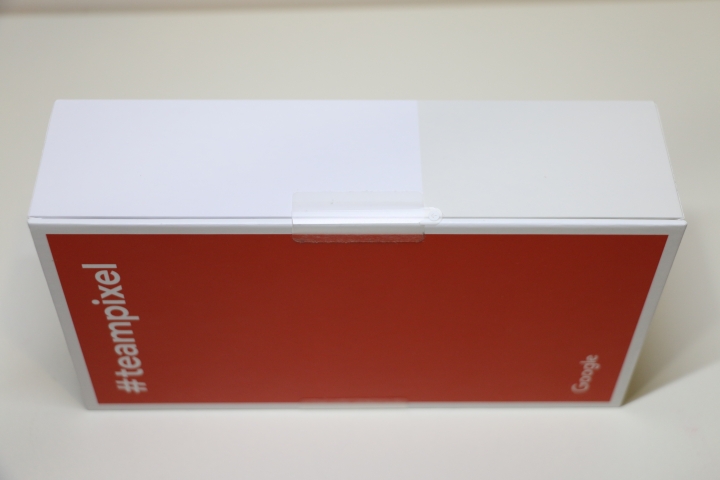
▲Google Pixel 3 XL Not Pink 外盒包裝(側面)
膠帶割掉後,第一次拔外盒不是很好拔,感覺緊緊的😳像是真空的感覺。

▲Google Pixel 3 XL Not Pink、外盒(正面)
實體稍微粉了些,但其實不仔細看看不大出來有差異。

▲Google Pixel 3 XL Not Pink 機身
外層包一層保護套😳

▲說明書包裝、充電頭包裝
手機下第一層是說明書和充電頭的圖示。

▲耳機包裝、充電頭包裝
說明書的下一層是耳機。

▲充電傳輸線(Type C to Type C)、轉接頭(Type A to Type C)、Google USB-C 轉 3.5 毫米轉接頭
也可以另外在 Google Store 上的 配件區 另外購買,不過轉接頭不太一樣。

▲充電頭規格
雖然是美國買的,不過竟然還有繁體中文標!
Input(輸入): 100-240V ~ 0.5A, 50~60Hz
Output(輸出): 5V3A / 9V2A (USB Power Delivery 2.0)
Phihong Technology Co., Ltd (飛宏科技),許多大廠應該都是用這間製作的。
Madi in China(中國製造)
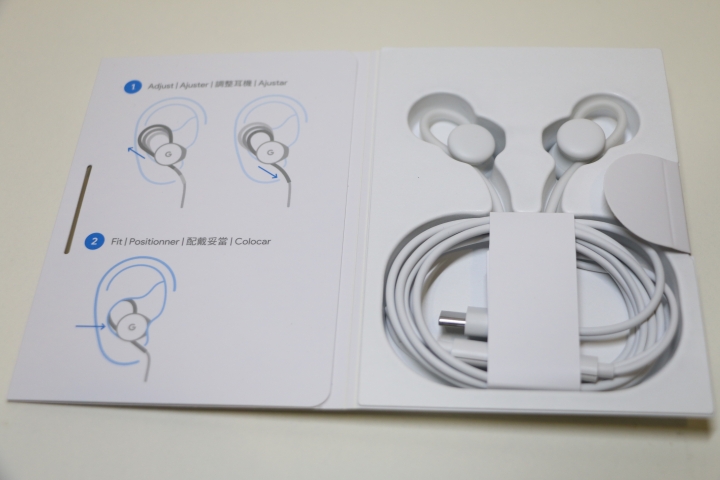
▲Google Pixel USB-C™ 耳塞式耳機、耳機說明書
因為我自己有另外的耳機所以一直沒用,在打內文時才發現快一個月了我還沒試用過..

▲Google Pixel USB-C™ 耳塞式耳機
低調鏡面的 LOGO 在不同光的角度時才比較看的出來。

▲配件、包裝合照
▋耳機
試聽
和 CKR100 (搭配附贈轉接環)相比,Pixel 附贈的耳機低音比較前面、沉些,從低音到高音都有一層暖暖蓋住的感覺,高音不會特別響亮,解析不會太差,該聽到的還是有聽到(?),木耳的我聽起來是這樣啦..功能
基本的「音量調整、播放、暫停」以外,還有:- 按兩下中間的按鈕:跳到下一首歌或快轉。
- 按三下中間的按鈕:重播歌曲或倒轉。
- 按住中間的按鈕說話:對 Google 助理說話。
- 按住線控的上半部:系統就會朗讀時間和近期通知內容。
即時翻譯我就不特別說了,因為其實就是打開 Google 翻譯 ..
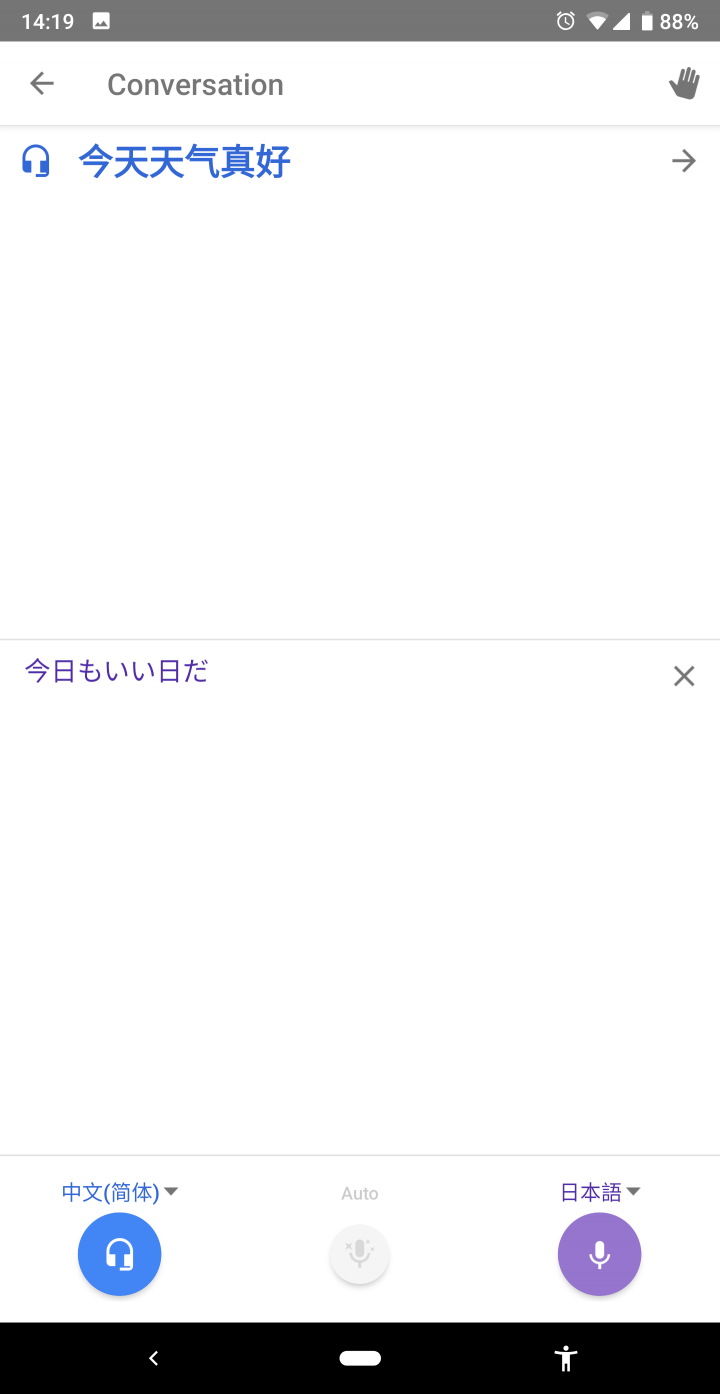
▲即時翻譯界面(Google翻譯)
中文裡面還沒有繁體的選項..
▋機身

▲Google Pixel 3 XL 右側
上方為電源鍵

▲Google Pixel 3 XL 左側
左側沒有任何的按鈕與插槽,
下方則是 SIM 卡槽及 Tpec C 孔。

▲Google Pixel 3 XL 上方
上方僅有一個小孔為麥克風。

▲Google Pixel 3 XL 前鏡頭、上喇叭
瀏海很醜.. 不過鏡頭和喇叭擺放看起來很可愛😳

▲Google Pixel 3 XL 下喇叭
許多人覺得不夠滿版很在意,但我覺得太滿反而用不是很順手,有時拿手機時(拿下方或上方)會誤觸到螢幕觸控,以此手機來說我比較常誤觸到左上和右下,但主要還是看每個人的使用習慣啦。能在螢幕上下方加入喇叭我覺得還蠻棒的,聲音聽起來比 Google Nexus 6P 扎實非常非常非常多,有驚豔到,聲音也滿大聲地,平時在家只有開 20~30% 左右而已。

▲Google Pixel 3 XL 右側背面(以正面來說)
簡單的 Google Logo 字樣,背面的霧面玻璃觸感摸起來很柔順,

▲Google Pixel 3 XL 左側背面(以正面來說)
看起來簡約但我還滿喜歡的。

▲Google Pixel 3 XL 背面玻璃不同材質
Google 手機的特色,上半部為鏡面玻璃、下半部為霧面玻璃,有些人喜歡有些人不喜歡,我個人是還滿喜歡的,很有 Material Design 的感覺。

▲Google Pixel 3 XL 鏡頭
比起 Google Nexus 6P 的平面,稍微突起,現在的手機鏡頭好像滿多都這樣設計的,放在平面上不會是平的,不過我自己始有另外裝邊框保護殼。

▲Google Pixel 3 XL(上)、Google Nexus 6P(下)正面合照

▲Google Pixel 3 XL(左)、Google Nexus 6P(右)背面合照

▲Google Pixel 3 XL(下)、Google Nexus 6P(上)側面合照

▲Google Nexus 6P
想補一張上一支手機的獨照😎
最引以為傲的就是保護得很好,第一天使用就貼了保護貼和邊框保護殼,也沒有任何的摔到過。

▲Google Pixel 3 XL 保護貼
貼了保護貼後真的有點傻眼.. 第一次貼到自己的保護貼會有白邊沒辦法貼完整。

▲Google Pixel 3 XL 保護貼 + 白邊去除液
聽說白邊去除液不是什麼好東西!?不過我還是從保護貼附贈包裡面用了一下,看起來舒爽多了😎

▲Google Pixel 3 XL 保護貼前鏡頭特寫
貼了保護貼後,螢幕和瀏海的分割處比較不會那麼明顯,平時其實看不出來,是因為特別角度和光線才會像這樣比較明顯。然後因為我是關機時貼保護貼的,開機螢幕亮了之後才發現好像有點偏向右側,不過不想再撕起來所以就這樣吧😭
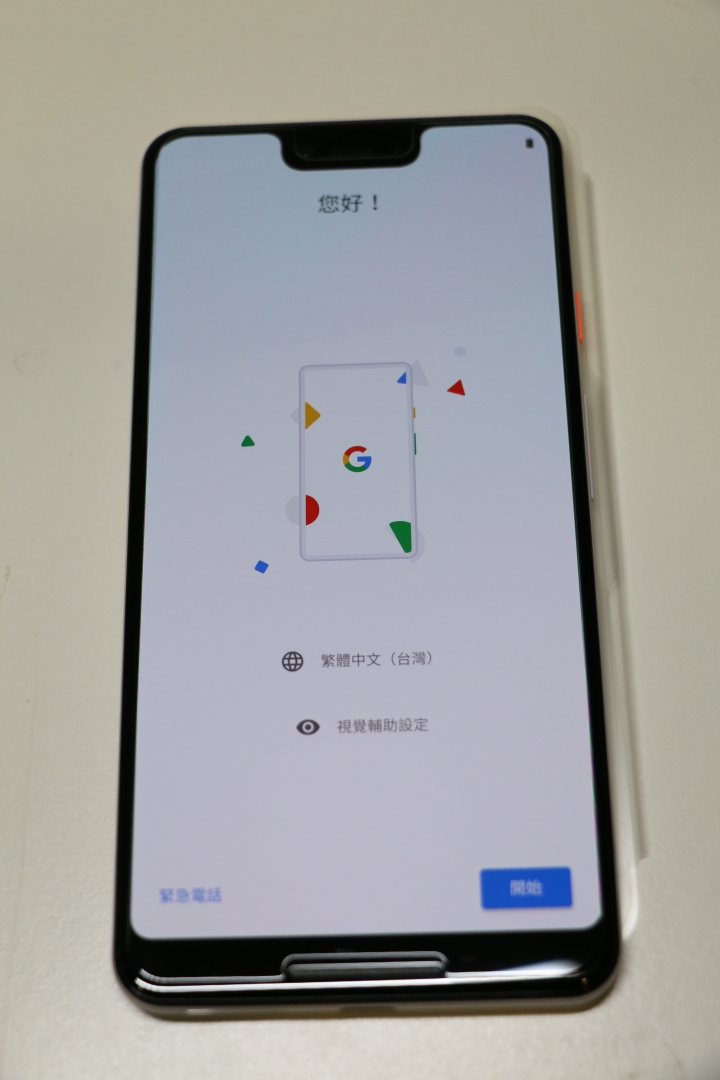
▲Google Pixel 3 XL 瀏海(預設)
瀏海真的是不太能接受阿.. 崩潰..😡
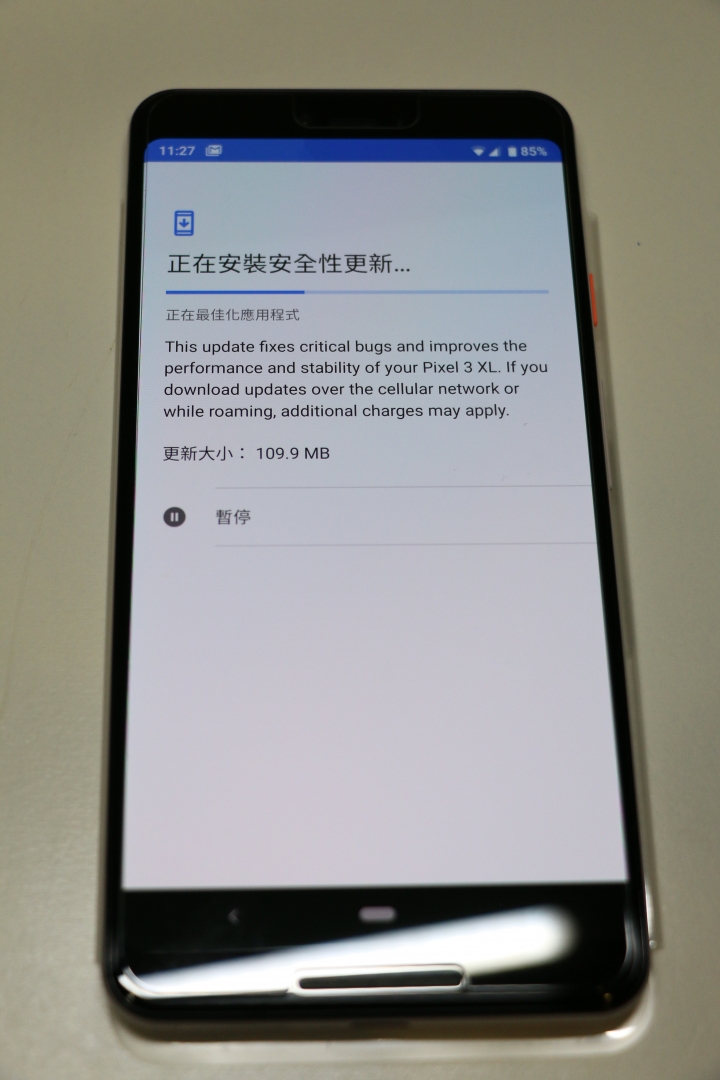
▲Google Pixel 3 XL 關閉瀏海後
最後之所以買大隻,就是因為可以關閉瀏海😏
看起來順眼多了呢!不過上方不能當作二螢幕或是時間和電量訊號狀態再上方而通知再下方真的很可惜.. 因為我個人還滿會看通知列的通知的,所以被砍半真的無法解收,不過如果是 iOS 用戶大概比較不會用這種困擾。

▲Google Pixel 3 XL 裝上保護殼的特寫(背面)

▲Google Pixel 3 XL 裝上保護殼的特寫(正面)
這張圖還沒使用白邊去除液..
▋邊框保護殼(粉) + 按鍵顏色
▋硬體
晶片
SoC處理器 - Qualcomm® Snapdragon™ 845
沒特別碰過什麼會 LAG 的情形,也有可能我沒玩什麼特別多的遊戲,所以沒碰到,
不過是 2018 年主流的高階晶片基本上應該是沒問題啦😆
另外就是溫控和耗電量意外的不錯!
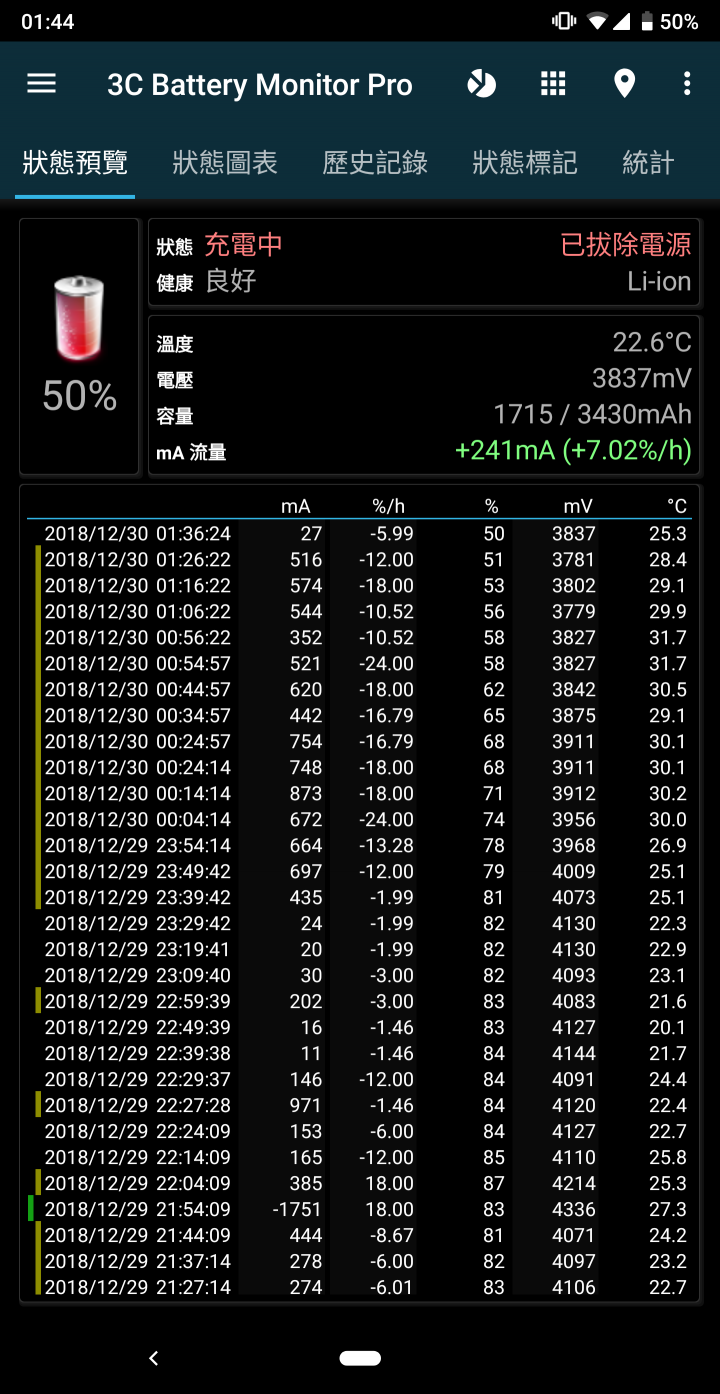
▲23:39 開始玩 Fate Grand/Order 的情況
接近 2 小時 81% → 51% 我自己是覺得還不錯😏
(Wi-Fi、遊戲無另外下載數據、亮度最低),電池溫度大約也再 30°C 左右而已,過去手機的使用經驗大概電池溫度都會 35~40 左右,不過天氣冷,室溫(大約 20°C)多少也是有影響拉。
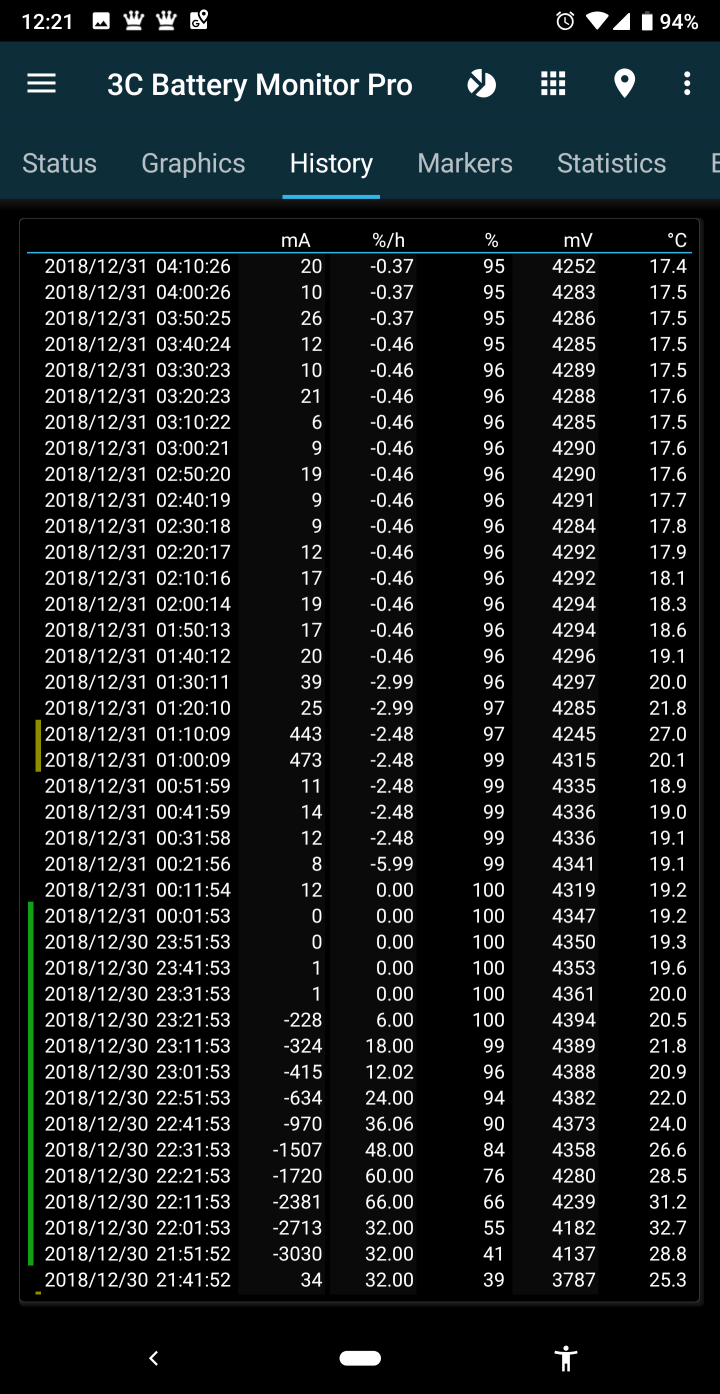
▲21:51 開始充電(原本 Google Nexus 6P 的充電頭+線)
因為原本的還可以用,所以就沒特別用現在附贈的充電器,6P 附贈的最高就是 15W (5V3A),純充電時的電池溫度最高大約 31°C,因為我很少電量用到這麼低,所以沒有特別低電量時的充電數據。
影像用特殊晶片- Pixel Visual Core™
據說和 Pixel 2 是同一顆,計算速度比處理器快 5 倍,相較以前 Google Nexus 6P 拍照時 HDR+ 運算時間大大減少,連續拍照也可以持續使用 HDR+ 以往處理器待運算照片太多時,會暫時關閉 HDR+ 而使用一般模式進行拍照。記憶體 - 4GB(LPDDR4x)
記憶體少的可憐..同時在 Recent 內的 APP 一多,下次開啟時就會 Reload ..
同樣只使用 Line & Fate Grand/Order 時好時壞,
時常從 Fate Grand/Order 切換到 Line 聊天一下,
再切回 Fate Grand/Order 時就會 Reload.
情況好時,使用 Line 聊個天 Fate Grand/Order 還不會被清除背景。
不過感覺應該是 Fate Grand/Order 比較吃 RAM
我玩其他策略手遊基本上雙開(搭配 island) + Line 和一些有的沒的還不太會被清
▋Android 9 (Pie)
- 時間在左上角,不太習慣,時常第一眼看右上角,發現沒有時間😂
- 指紋「手勢」敏感度降低,應該是為了減少誤觸,所以不像之前那麼敏感好拉下通知列。
- 導航列操作方式改變,時常 Back 變成 Recent, 因為我按 Back 有時習慣會從螢幕邊緣往上滑按,不過還是可以改回原本三個按鍵就是了。
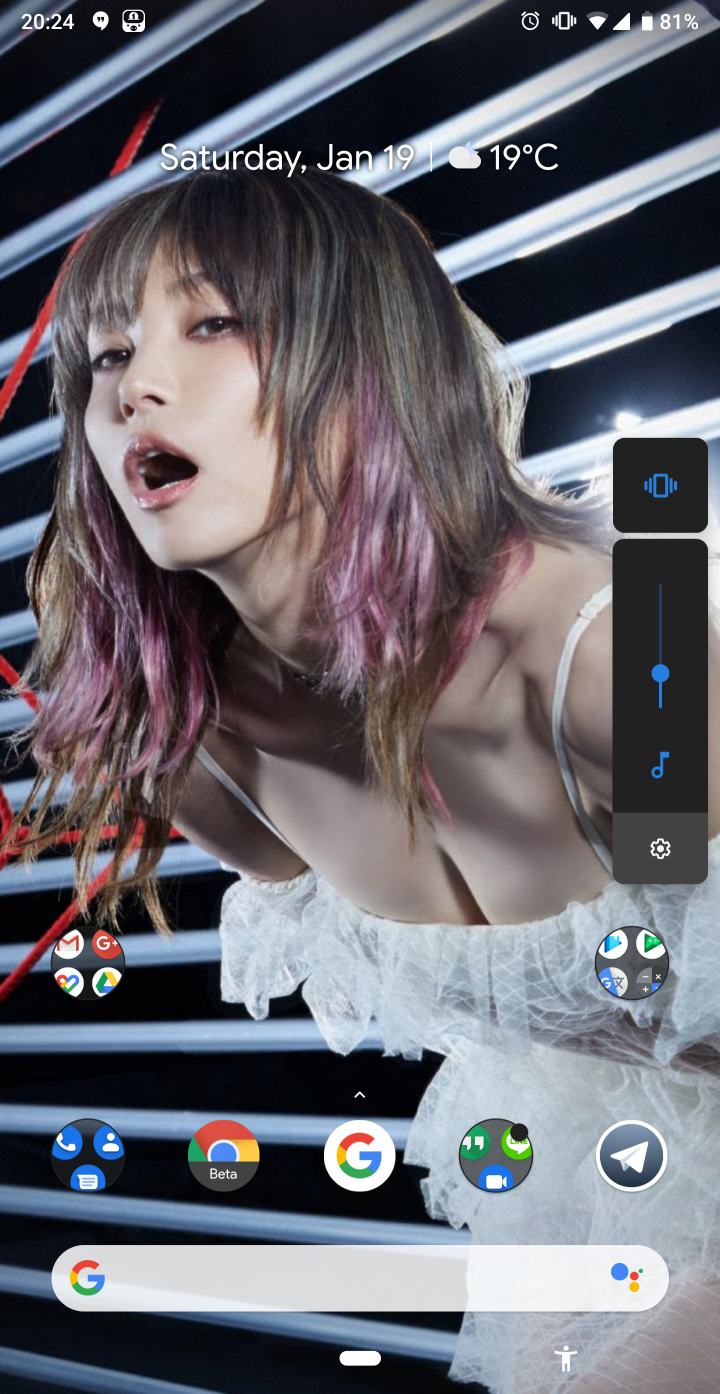
▲音量調整面板
點擊音量鍵後的儀表板,沒辦法像之前一樣一次顯示所有型態的音量,需點擊設定跳至系統設定修改,而不是浮在最上層。不過改到右側後單手更好操作了
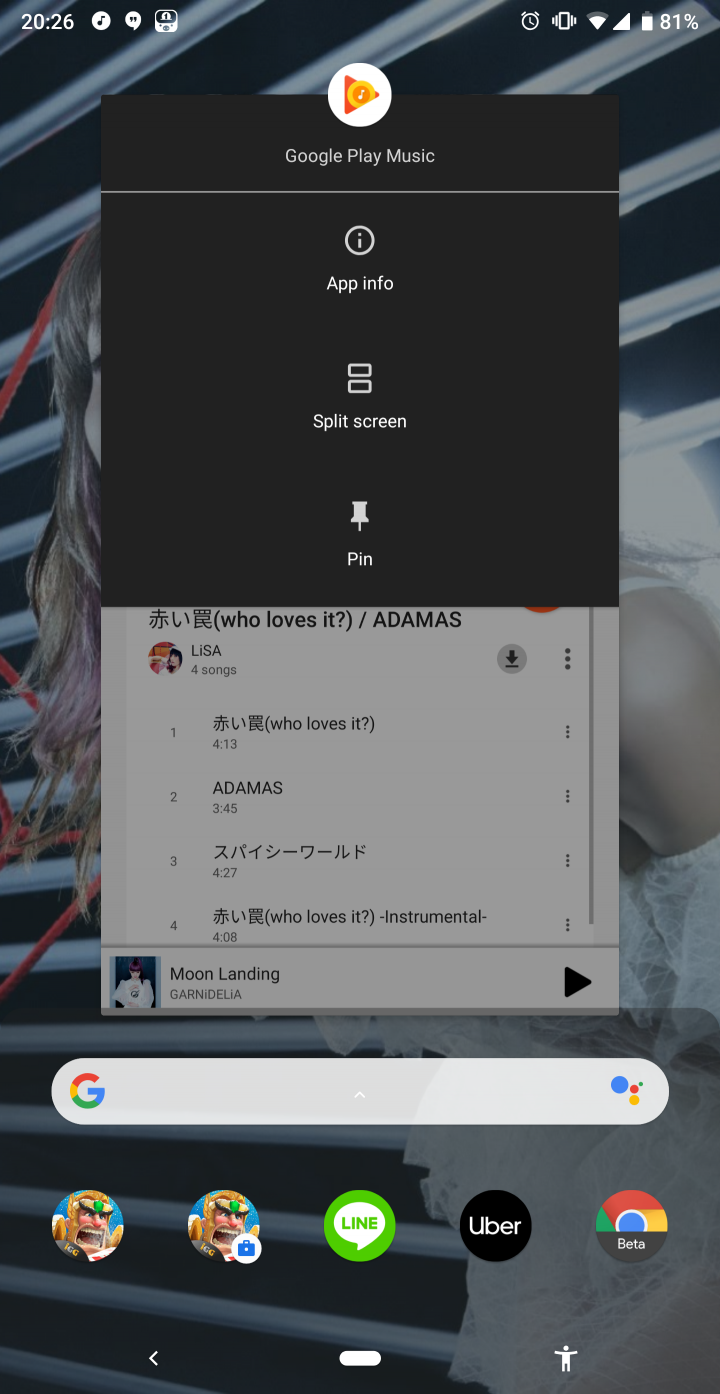
▲Recent APP 選項
Recent 內 App 選項可以直接點擊 icon,以前需要長按 icon.
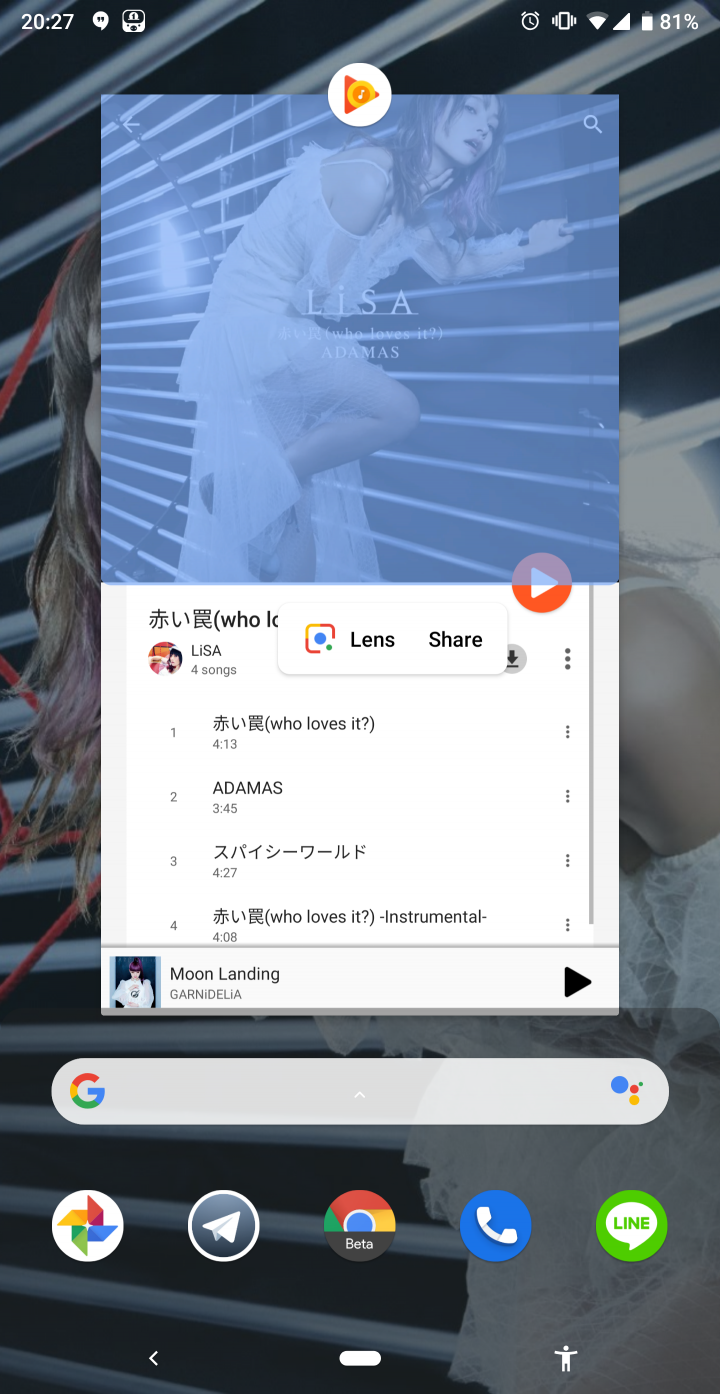
▲Recent 圖片 Lens
Recent 內長按圖片可以直接 Lens 超方店的!
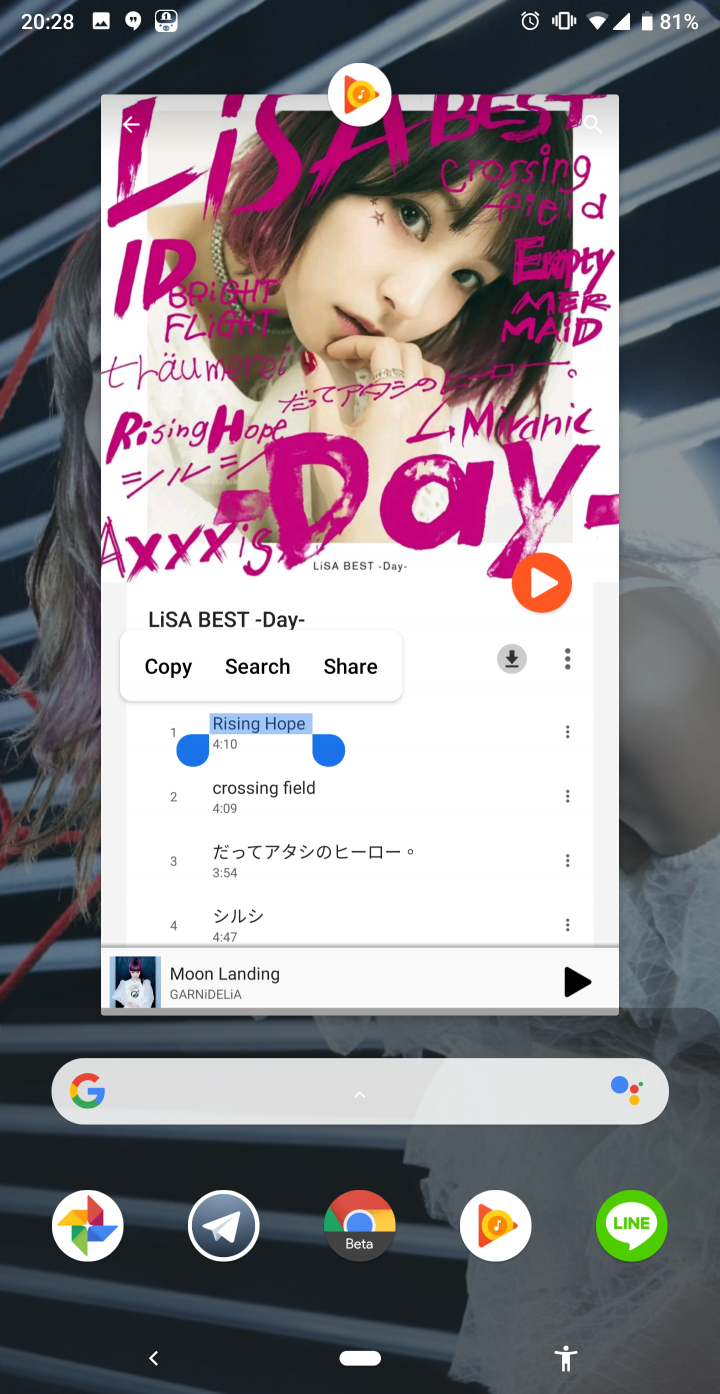
▲Recent 文字選取
自從 Google Now on Tap 改掉後,就很煩惱沒辦法選取文字(有些圖片上文字沒辦法選取),終於在 Android 9 加回來了!
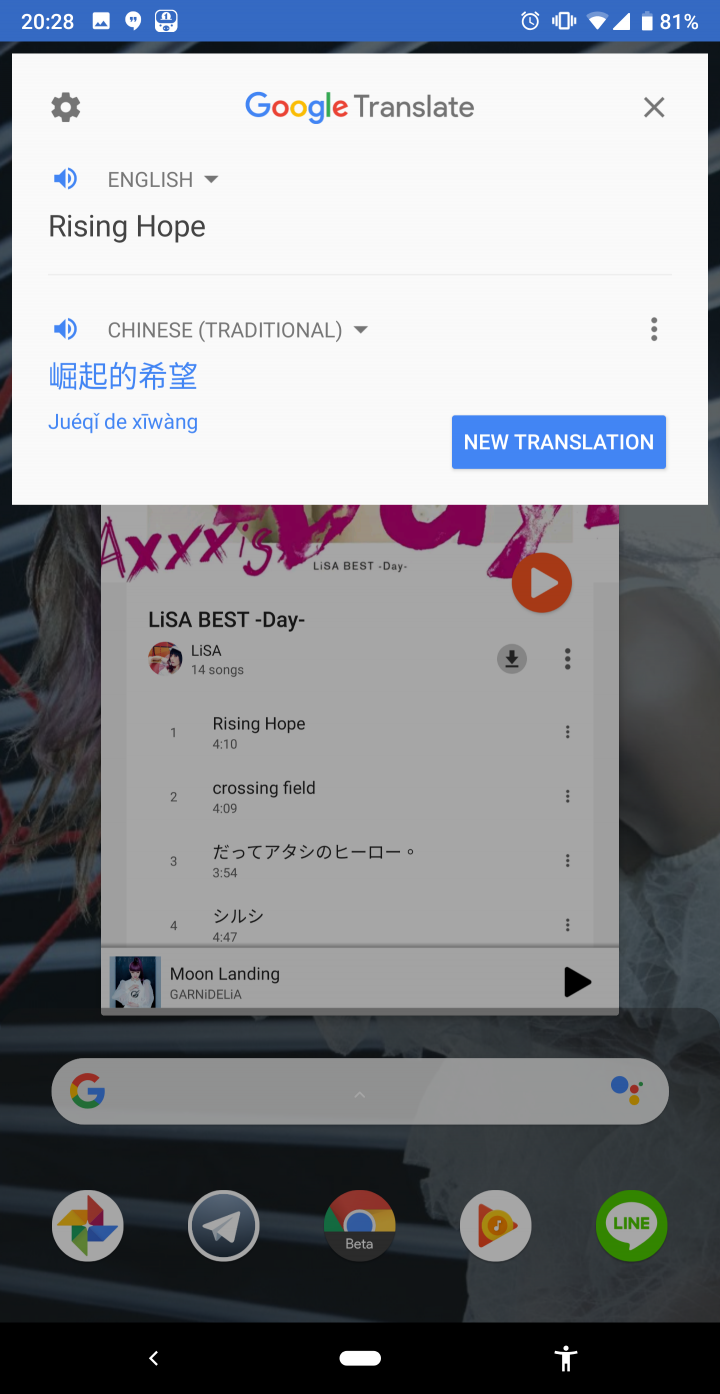
▲Recent 文字選取 & Google 觸控翻譯
搭配 Google 觸控翻譯,複製後就可以直接翻譯,真的超放便。(好像 Android 5 以上就支援了)
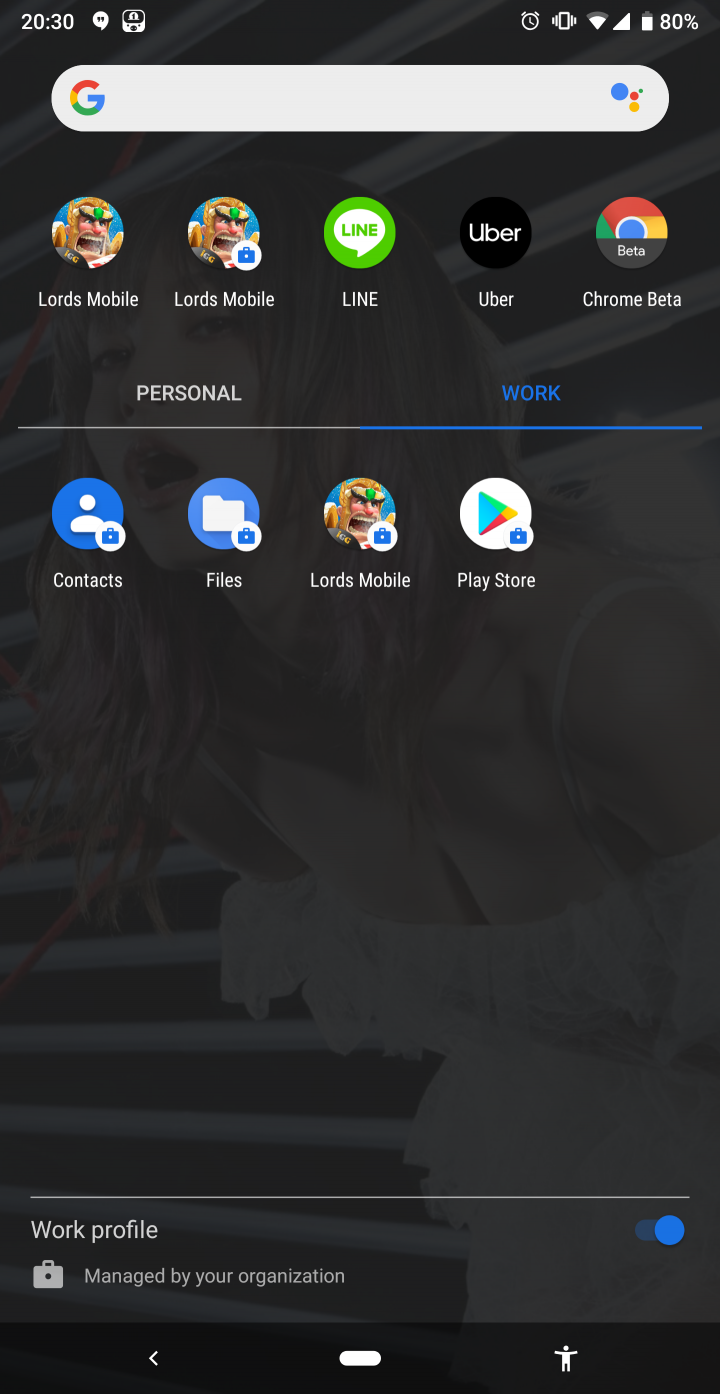
▲Pixel Launcher WORK
一直以來我都是使用 Nova Launcher 的愛好者,不過 Pixel Launcher 應用程式選單內有多一個分類「WORK」真的很方便,可以直接進行開關,WORK 的 APP 也會被分在這。
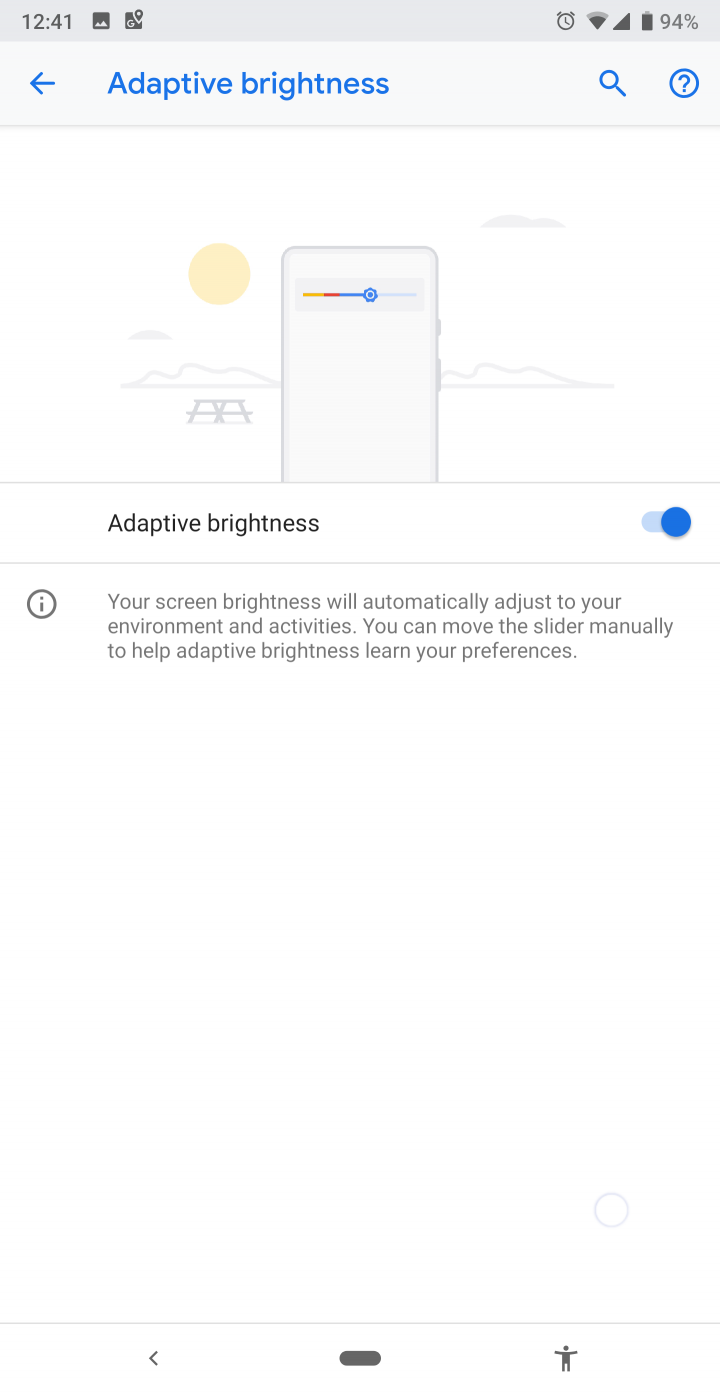
▲Adaptive Brightness (調適性亮度)
一直以來我都不太喜歡用自動調亮度,不過 Android 9 的 Adaptive Brightness 加入了機器學習,訓練了一陣子後自動調整亮度還滿準確的,而且抗噪(Noise)能力也很強,不會說因為臨時需要想要比較亮或暗,就影響之後的自動調整。
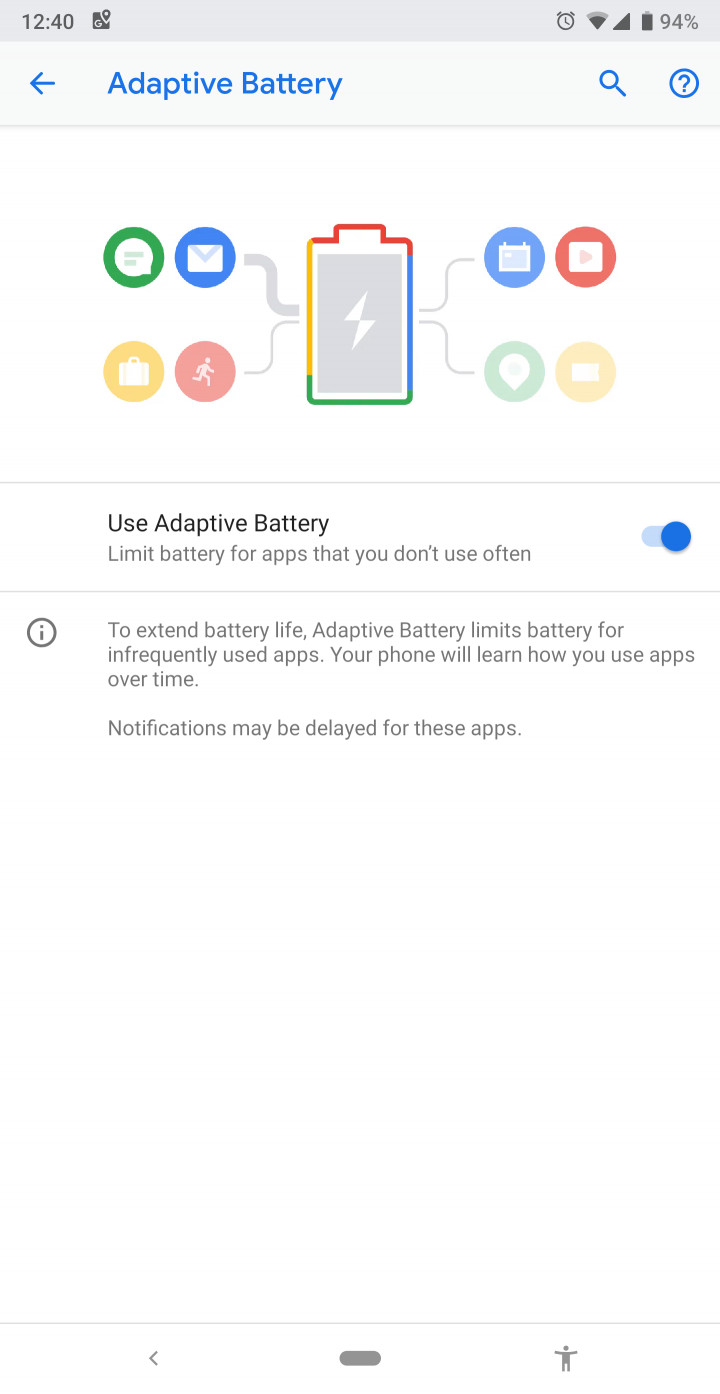
▲Adaptive Battery (調適性電量)
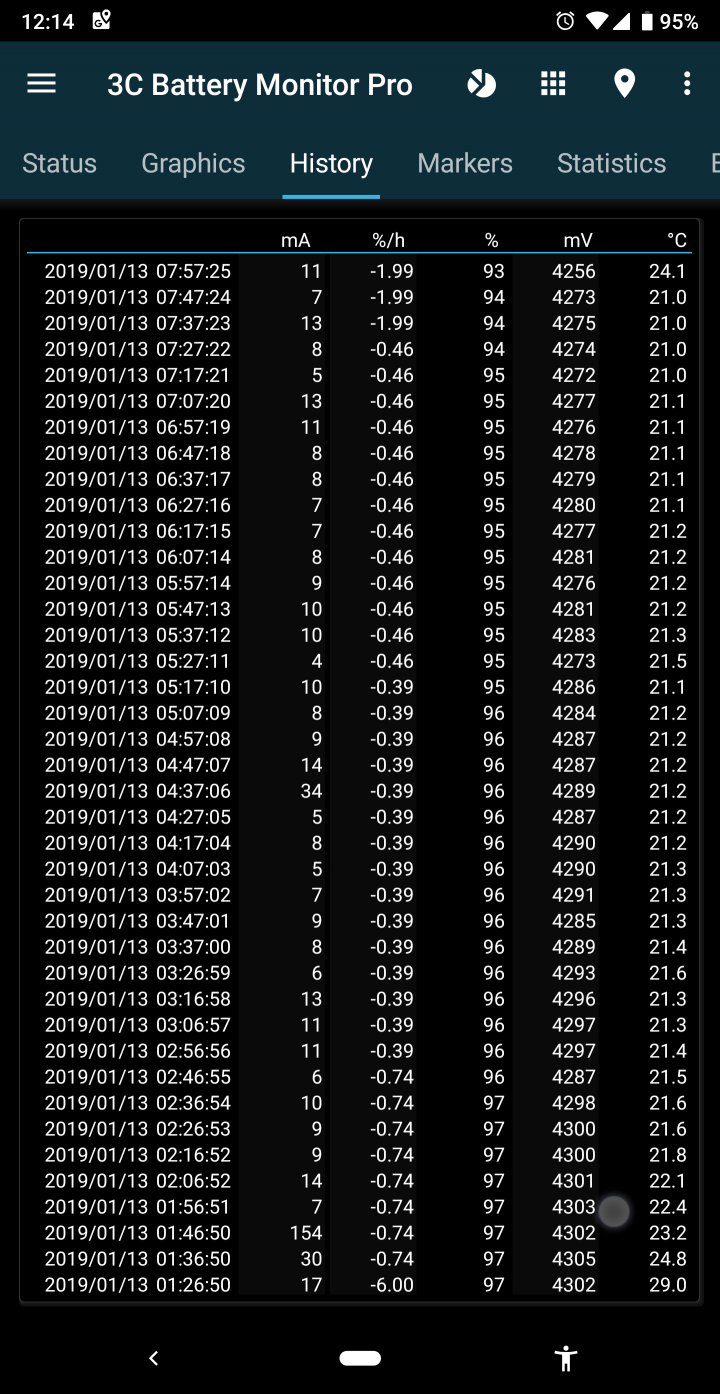
▲待機時耗電量
訓練時間可能需要數天至數周甚至數個月,不過我大約只有使用(訓練)一星期,所以待機時的耗電量稍微提供參考。(WiFi、藍牙、GPS、Google Map 位置分享、OK Google、Now Playing History、抬頭喚醒..等皆恆開)
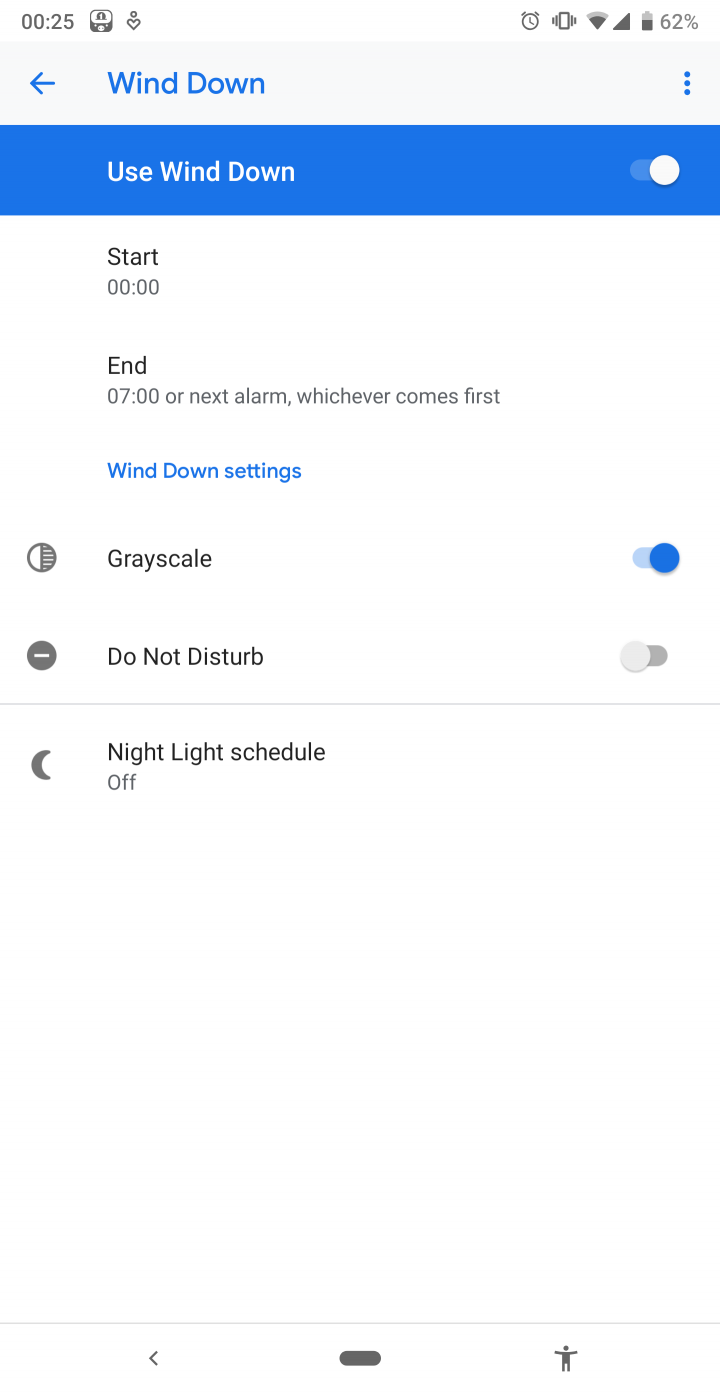
▲Grayscale (灰諧)
我還滿喜歡這個功能的,從截圖看不出來,但顧名思義的就是將整個螢幕的色彩變成只有灰諧,看起來比起綠藍光更舒適些,但真想保護好眼睛不如少用手機😏
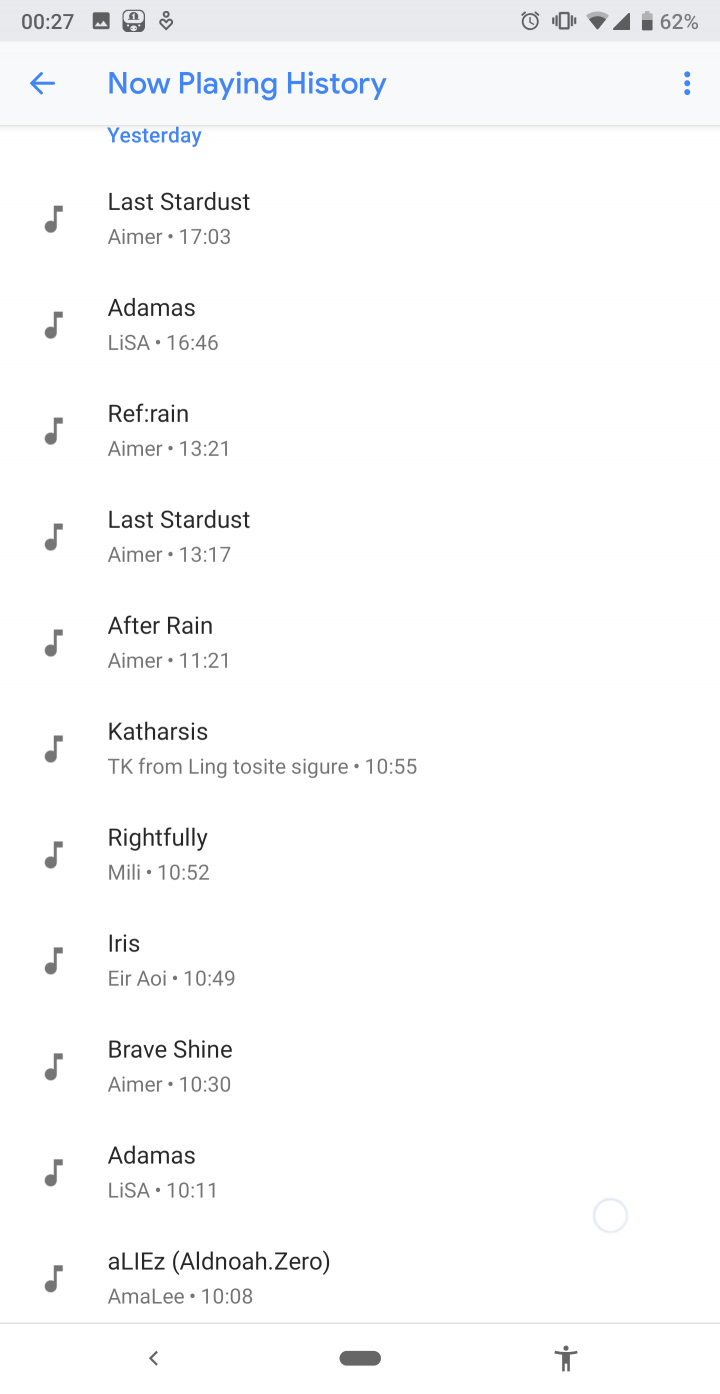
▲Now Playing History (正在播放的歌曲紀錄)
我一開始擔心開這個功能很耗電,但後來想說我關閉螢幕的 OK Google 都開著了,這個功能在開應該也沒什麼差,待機時不會很耗電,基本上沒感覺,甚至比以前的手機待機時還省電,用電量可以參考此處
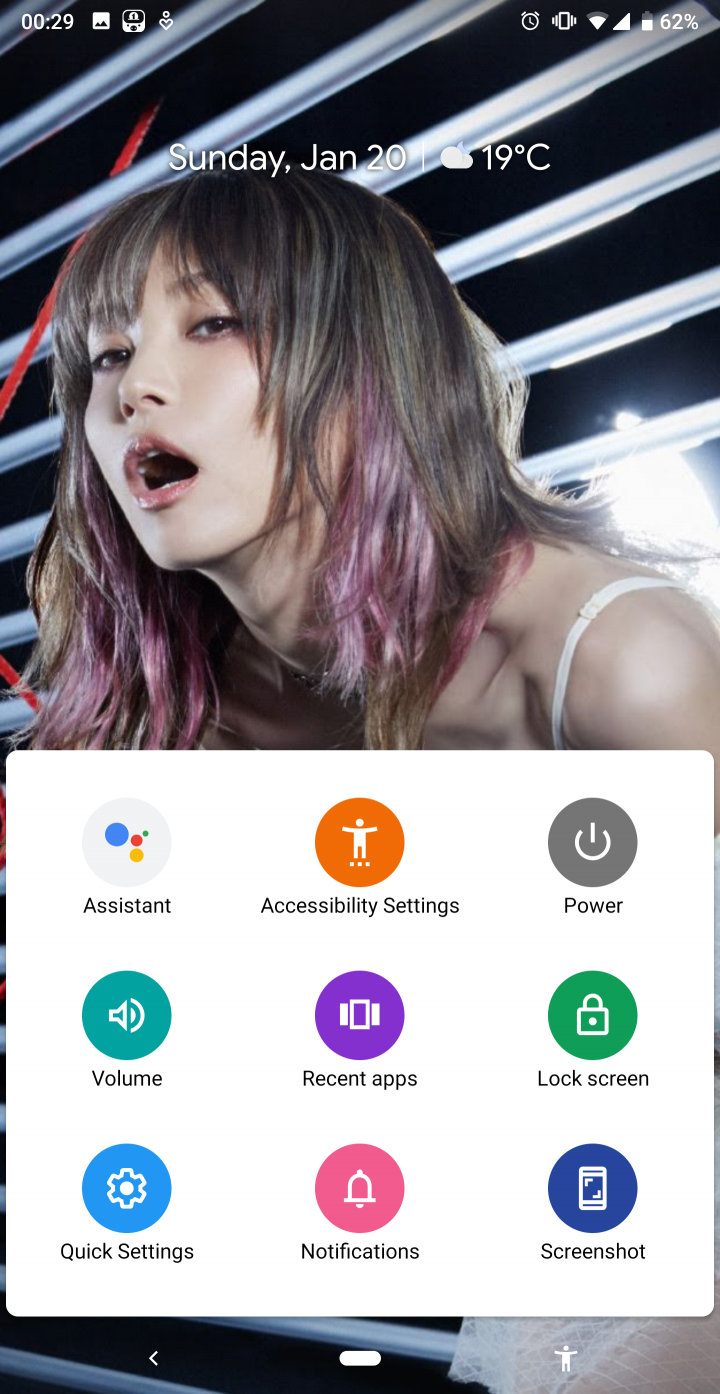
▲Accessibility Setting
有點類似 iOS 的 Assistive Touch (小白點),我最常用的大概就是關閉螢幕和截圖吧,開此功能的話就不會顯示 Rotation toggle 不然我還滿想要 Rotation toggle 的,可惜 Accessibility Setting 沒辦法自訂內容,Rotation toggle 在躺床或是其他特殊情境時鎖定橫向螢幕還不錯用。
▋夜拍
因為已經有很多人都有分享過了,所以就不拍特別多,簡單分享個一兩張就好。▲同樣時間的手持,肉眼大概比左圖在暗一些。
▲同樣時間的手持,肉眼大概比左圖在暗一些。
Night Sight 無庸置疑的真的非常厲害,但喜不喜歡還是因人而異,我身邊就有一個攝影師非常不喜歡這種和肉眼看時完全不同的照片,Google 自己也有提到 Night Sight 的演算法是設計者主觀的認為想像是什麼樣的顏色,因為在當下真的人眼幾乎無法辨識出真正的樣子。
















































































































